windows764位旗舰版重装系统图文教程
- 分类:U盘教程 回答于: 2017年06月14日 10:07:24
现如今网上的电脑新手那么多,windows7重装电脑系统的教程明显不够用了,因此小编经过多年的整理,决定把自己的心血分享出来,那就是终极重装电脑系统教程!大家肯定都非常期待了吧?那就一起来看看吧。
重装系统是我们解决电脑故障的好方法,当我们电脑遇到卡顿或者崩溃的情况时,我们就可以通过这个方法来解决它。那么重装系统究竟需要怎么去操作呢?其实方法是非常简单的,如果大家需要重装系统的方法的话,小编下面就把方法分享给大家。
1、先下载我们重装系统需要的系统文件,将安装包解压出来
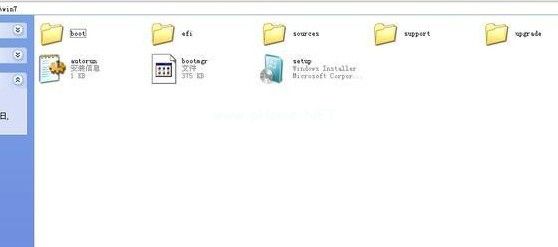
重装系统(图1)
2、把这些系统文件复制到一个系统盘里面,不要C盘
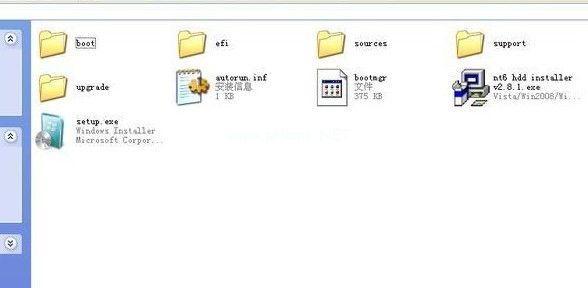
重装系统(图2)
3、下载一个软件——NT6 HDD Installer,放到跟系统文件同一个盘里

重装系统(图3)
4、运行软件,如果你的系统是XP,就选1,如果你的是其他系统,就选2

重装系统(图4)
5、进入重装系统界面

重装系统(图5)
6、选择语言

重装系统(图6)
7、选择系统安装磁盘,一般都是C盘
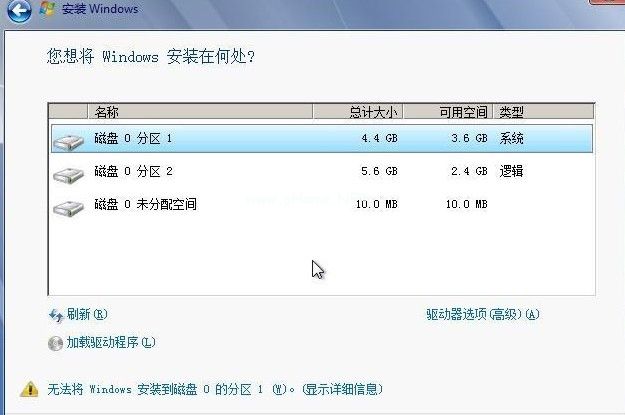
重装系统(图7)
7、选择安装类型,一般是自定义
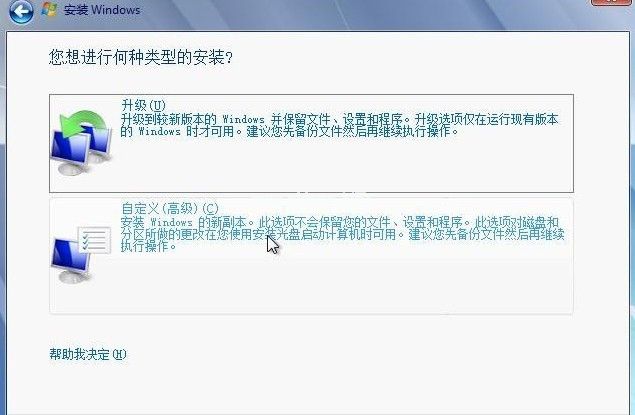
重装系统(图8)
8、同意协议
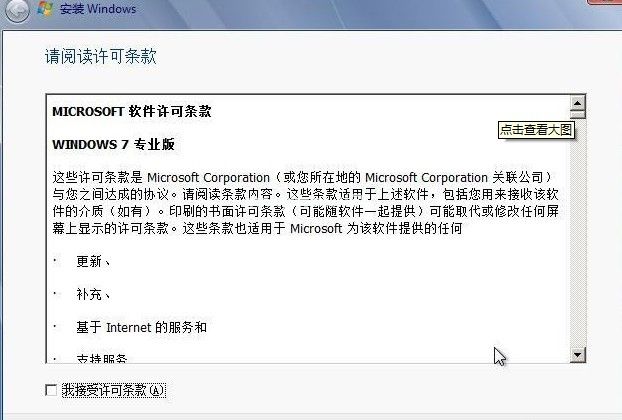
重装系统(图9)
9、开始安装
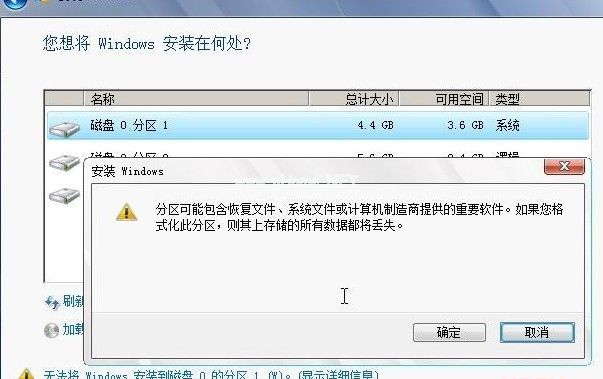
重装系统(图10)
 有用
26
有用
26


 小白系统
小白系统


 1000
1000 1000
1000 1000
1000 1000
1000 1000
1000 1000
1000 1000
1000 1000
1000 1000
1000 1000
1000猜您喜欢
- 如何恢复格式化的U盘?2024/08/24
- 电脑无法识别U盘,解决方法大揭秘!..2024/04/26
- u盘做启动盘容量变小怎么办..2022/04/30
- 英特尔主板bios怎么设置U盘启动,小编..2017/12/08
- U盘重装系统电脑:简易操作指南..2024/04/10
- [Gigabyte U盘引导设置及配置教程]..2023/11/21
相关推荐
- 如何用u盘重装系统操作教程..2023/02/07
- 电脑BIOS常用设置简介,小编教你什么是..2017/11/23
- u盘安装操作系统的方法和步骤..2022/12/22
- 解决U盘不显示问题的有效方法..2023/11/30
- U盘启动盘制作工具哪个好2022/07/13
- U盘无法格式化?有什么解决办法呢?..2023/11/13














 关注微信公众号
关注微信公众号



